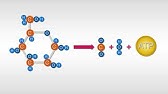00:00:03
[Música]
00:00:11
y ahora vamos a hablar de los parámetros
00:00:14
globales que son un nuevo tipo de
00:00:17
parámetros que se introdujeron en la
00:00:19
versión de rabbit 2016 release 2 pero
00:00:23
tuvieron su total funcionalidad a partir
00:00:25
de revel 2017 entonces estos parámetros
00:00:28
los crea el usuario y al igual que los
00:00:32
parámetros de proyecto se guardan en el
00:00:34
propio proyecto en cuanto a las
00:00:37
plantillas los podemos crear y guardar
00:00:39
en el archivo que usemos como plantilla
00:00:42
de inicio de bits y esto nos evitará
00:00:44
crear siempre los mismos parámetros
00:00:45
globales en todos los proyectos y
00:00:49
también podemos transferir directamente
00:00:50
todos los parámetros globales a otro
00:00:53
proyecto nuevo con gestionar transferir
00:00:56
normas de proyecto es decir archivo
00:00:59
nuevo proyecto
00:01:03
y le digo gestionar transferir normas de
00:01:06
proyecto de mi archivo de ejemplo cógeme
00:01:11
los parámetros globales aceptamos y ya
00:01:14
los tenemos y al darle aquí a gestionar
00:01:17
parámetros globales
00:01:18
aquí tenemos nuestro parámetro
00:01:21
que es el mismo que traíamos en nuestro
00:01:24
proyecto
00:01:26
en cuanto a las etiquetas y las tablas
00:01:28
en principio los parámetros globales no
00:01:31
los podemos etiquetar y no los podemos
00:01:33
usar como campos en una tabla de
00:01:35
planificación pero sí que hay un truco
00:01:38
para hacerlo de forma indirecta tan solo
00:01:41
tenemos que crear un nuevo parámetro de
00:01:43
proyecto desde el archivo de parámetros
00:01:45
compartidos y meterle ese parámetro
00:01:48
global en los tres puntitos a uno de
00:01:50
esos parámetros estos vamos a hacer un
00:01:52
ejemplo vamos a crear un parámetro
00:01:54
compartido de la distancia de puerta a
00:01:57
muro parámetros compartidos en
00:02:00
mobiliario nuevo y vamos a decirle que
00:02:04
se llame parámetro global distancia
00:02:07
puerta muro disciplina común y tipo de
00:02:11
parámetro longitud perfecto aceptamos
00:02:15
ahora a esta puerta vamos a asignarle ya
00:02:18
el parámetro global
00:02:22
cogemos esta cota y le metemos
00:02:24
separación un porta muro 120 muy bien
00:02:29
ahora esta puerta le tenemos que
00:02:31
introducir este parámetro nuevo que
00:02:33
hemos creado entonces gestionar
00:02:35
parámetros de proyecto añadir parámetro
00:02:39
compartido
00:02:42
mobiliario parámetro global distancia
00:02:45
puerta que nos aplique a las puertas
00:02:49
agrupar en cotas perfecto y que sea de
00:02:52
ejemplar aceptamos y aceptamos y ahora a
00:02:57
esta puerta
00:02:59
a este parámetro de cotas en los tres
00:03:03
puntitos le asoció mi parámetro global y
00:03:07
vemos que ya se nos añade ese valor en
00:03:09
modo solo lectura y ahora ya así en mi
00:03:13
tabla de planificación de puertas
00:03:15
yo le puedo añadir como campo
00:03:19
ese parámetro global distancia a puerta
00:03:21
muro acepto y aquí lo tengo
00:03:26
y si ahora modifico el parámetro global
00:03:28
y en vez de 120 digo que sea 140
00:03:34
acepto se me mueve esta puerta y se me
00:03:37
actualiza la tabla y en cuanto a las
00:03:41
etiquetas pues bueno etiquetó esta
00:03:44
puerta con la etiqueta que venga por
00:03:45
defecto seleccionó edito familia
00:03:55
cojo el texto de etiqueta y le añado ese
00:03:59
parámetro compartido
00:04:02
qué era
00:04:04
pg distancia puerta muro acepto
00:04:08
y ya la introduzco
00:04:11
la guardaría con otro nombre para este
00:04:14
ejemplo lo dejo como está cargo en el
00:04:16
proyecto en mi proyecto de ejemplo
00:04:20
sobre escribo la versión y aquí lo tengo
00:04:24
ya puedo etiquetar ese parámetro global
00:04:27
en este caso no me interesa y la voy a
00:04:30
suprimir muy bien y cuando se le da uso
00:04:33
a es todos los parámetros globales bueno
00:04:35
pues a fin de cuentas sirven para hacer
00:04:37
un proyecto de revisarse para distintas
00:04:42
operaciones entonces lo mejor como
00:04:44
siempre es ir explicándolo con ejemplos
00:04:47
prácticos en el primer ejemplo vamos a
00:04:49
crear nuevos parámetros globales para
00:04:52
asociarlos a cotas y controlar su valor
00:04:55
esto es muy útil cuando tenemos varias
00:04:57
cotas que tienen que ser las mismas si
00:05:01
yo quisiera que todas mis puertas
00:05:03
tuvieran una separación con el muro más
00:05:06
cercano de 20 centímetros pues tendría
00:05:09
que crear un parámetro global y luego si
00:05:12
cambió de opinión y quiero que se separe
00:05:14
sólo 15 pues gestiono ese parámetro
00:05:17
global y automáticamente se me cambian
00:05:19
todas mis puertas entonces lo primero
00:05:23
haría de iu y acotó cara externa de muro
00:05:29
a la puerta
00:05:31
la selección a la cota y para crear el
00:05:33
parámetro global aquí arriba en el texto
00:05:35
etiqueta le doy a crear parámetro y
00:05:38
automáticamente veo que me sale la
00:05:40
ventana de parámetros globales
00:05:42
le doy un nombre por ejemplo separación
00:05:46
puerta muro y que se agrupe en cotas muy
00:05:50
bien aceptamos y ahora vemos que esta
00:05:53
cota tiene este lapicero hacemos clic en
00:05:56
el lapicero y se nos abre la ventana de
00:05:59
parámetros globales que esta ventana
00:06:02
podemos acceder igualmente en gestionar
00:06:06
parámetros globales y aquí ya puedo
00:06:09
gestionar tanto el nombre si no me gusta
00:06:13
cómo lo he definido podría darle a
00:06:16
editar
00:06:17
y aquí puedes cambiar el nombre
00:06:21
o el valor que se haría directamente de
00:06:24
aquí entonces como hemos dicho 20
00:06:26
centímetros pues damos 200 milímetros
00:06:28
aplicamos y vemos que automáticamente ya
00:06:31
se me ha actualizado la puerta se me ha
00:06:33
hecho una especie de restricción de tal
00:06:36
forma que yo lo acepto y si intentó
00:06:38
mover mi puerta a la izquierda no me va
00:06:41
a dejar me ha hecho una restricción muy
00:06:44
bien pues entonces ahora sería tan
00:06:47
sencillo como ir acotando una a una
00:06:49
todas nuestras puertas acotó de aquí
00:06:52
aquí
00:06:55
selecciona una cota y arriba como ya
00:06:58
tengo creado el parámetro global
00:06:59
simplemente selecciono separación puerta
00:07:02
muro y automáticamente se me actualizo y
00:07:06
aquí lo mismo hago de iu y le digo de
00:07:09
aquí aquí
00:07:13
separación puerto
00:07:15
muy bien pues así lo haría con todas las
00:07:18
puertas de mi proyecto sería un proceso
00:07:21
un poco la tos al principio pero ya las
00:07:22
tenemos todas parametrizados y ahora si
00:07:25
quisiéramos cambiar todos los valores a
00:07:27
la vez iríamos a parámetros globales y
00:07:30
aquí en vez de 200 pues le ponemos 100
00:07:33
aplicamos y se nos actualizan de una vez
00:07:36
todas nuestras puertas aceptamos
00:07:41
ahora vamos a hacer un segundo ejemplo
00:07:43
para crear nuevos parámetros globales y
00:07:45
asociar los a propiedades de los
00:07:48
elementos por ejemplo para controlar las
00:07:51
alturas de varios falsos techos a la vez
00:07:54
creamos un parámetro global que defina
00:07:57
esa altura y modificando ese valor se
00:08:00
nos van a modificar automáticamente
00:08:02
todas mis alturas de los falsos techos
00:08:06
vamos a hacer una sección
00:08:15
y ahora vamos a hacer un falso techo
00:08:19
arquitectura techo techo automático le
00:08:23
decimos a la altura de 2.5 vale vamos a
00:08:27
la sección y aquí lo tenemos entonces yo
00:08:31
ahora podría crear un parámetro global
00:08:33
que me defina la altura de los falsos
00:08:35
techos de los zaguanes como haría eso
00:08:37
bueno pues al seleccionar el propio
00:08:39
falso techo en sus parámetros de
00:08:41
ejemplar en desfase de altura que está a
00:08:44
2.5 doy aquí
00:08:47
y le doy a crear nuevo parámetro
00:08:50
y ahora lo mismo le doy altura zaguán
00:08:55
y acepto y como vemos ya no me deja
00:08:59
modificarlo
00:09:01
ahora en gestionar parámetros globales
00:09:04
lo modificó y le digo que esté a 235 y
00:09:09
se actualiza y luego si quisiera crear
00:09:12
otro falso techo aquí de otro zaguán
00:09:14
pues haría arquitectura techo
00:09:18
y aquí en el desfase de altura ya podría
00:09:21
meterle el parámetro global dándole a
00:09:24
altura zaguán
00:09:27
y ahora simplemente haría clic dentro
00:09:29
para crearlo
00:09:31
y cuando vamos a nuestra sección vemos
00:09:35
que se nos ha colocado a 235 y que si
00:09:38
luego lo queremos subir a 250
00:09:43
se nos cambian todos a la vez
00:09:48
si yo ahora quisiera quitar este
00:09:50
parámetro global y dejar de asociarlo a
00:09:52
este falso techo
00:09:53
simplemente seleccionaría el falso techo
00:09:55
y aquí daría al igual y pondría ninguno
00:10:01
y este falso techo ya no está asociado y
00:10:05
si cambio y lo pongo a 2.350
00:10:09
como vemos ya no responde ante el
00:10:11
parámetro global y solo se actualiza
00:10:13
este por otra parte si quisiéramos
00:10:16
eliminar el parámetro global en sí de
00:10:18
todo el proyecto sería desde aquí
00:10:20
parámetros globales altura zaguán y le
00:10:23
daríamos a suprimir parámetro global nos
00:10:27
avisaría de que afectará a este elemento
00:10:29
vamos a que si aceptamos y ya está
00:10:33
como vemos la potencialidad de uso de
00:10:36
los parámetros globales es infinita y
00:10:40
ahora para terminar vamos a hacer un
00:10:41
tercer ejemplo para ver una situación
00:10:43
real donde podamos usar los parámetros
00:10:46
globales como parámetros de informe pero
00:10:49
antes de nada qué es esto de los
00:10:51
parámetros de informe bueno pues cuando
00:10:53
nos metemos dentro de una familia
00:10:57
de esta puerta por ejemplo doy a tipos
00:11:00
de familia y le doy a crear un nuevo
00:11:02
parámetro cuando creo un parámetro de
00:11:05
familia nuevo en el momento que le doy a
00:11:07
de ejemplar me permite activar
00:11:10
parámetros de informe entonces al
00:11:13
activarlo este parámetro que creemos va
00:11:15
a ser un parámetro de informe que se va
00:11:18
a usar como un valor de dato para
00:11:20
fórmulas o tablas este parámetro informe
00:11:24
va a estar gestionado a partir de una
00:11:26
dimensión de la familia es decir no es
00:11:29
un parámetro cuyo valor pueda editar yo
00:11:32
el usuario sino que va a ser un
00:11:34
parámetro que estará gestionado a partir
00:11:37
de una dimensión geométrica de la
00:11:39
familia que estamos modelando por eso si
00:11:42
nos fijamos al activar parámetros de
00:11:44
informe en el tipo de parámetro se me
00:11:47
restringe el tipo a longitud o ángulo
00:11:51
porque son tipos de parámetro que el
00:11:53
usuario no puede modificar manualmente
00:11:55
sino que es la propia familia
00:11:56
la propia geometría a la que lo va a
00:11:58
modificar una vez que sabemos ya lo que
00:12:01
son los parámetros de informe vamos a
00:12:04
explicar un caso práctico de cómo usar
00:12:06
los parámetros globales como parámetros
00:12:08
de informe
00:12:10
vale entonces vamos a crear unas vigas
00:12:12
aquí vamos a aprovechar esta sección
00:12:17
y vamos a hacer un sistema de vigas
00:12:22
vamos a decirle que vaya de aquí aquí
00:12:29
la dirección de la viga que vayan hacia
00:12:32
este sentido para que se vean bien en la
00:12:33
sección
00:12:36
en nivel planta primera
00:12:40
1200 milímetros de distancia
00:12:44
y este perfil aplicamos y aceptamos
00:12:50
vale perfecto entonces ahora nuestra
00:12:52
sección
00:12:54
vemos que tenemos las vigas
00:12:57
intersectando con el suelo entonces para
00:13:00
solucionar esto y para que las vigas
00:13:02
cayeran justo por debajo del suelo
00:13:05
podríamos hacerlo manualmente
00:13:07
seleccionando todas las vigas y bajando
00:13:10
las esta distancia que vamos a cortarla
00:13:13
para saber cuánto es
00:13:15
de aquí aquí son 305 de espesor entonces
00:13:19
podríamos hacerlo simplemente
00:13:21
seleccionando todos los ejemplares en
00:13:23
vista y en el desfase z decirle menos
00:13:27
305
00:13:30
y ya lo tenemos solucionado o también lo
00:13:33
podríamos solucionar de una forma más
00:13:35
interesante que es mediante los
00:13:37
parámetros globales que conseguiríamos
00:13:40
el mismo resultado pero además
00:13:42
convertiríamos el modelo más paramétrico
00:13:44
porque podríamos hacer que cuando cambie
00:13:47
el espesor de este suelo lo hiciera
00:13:49
también el desfase en z de todas sus
00:13:52
vigas para que siempre encajarán justo
00:13:54
por debajo del suelo vamos a hacer
00:13:57
control z para ello tendríamos que crear
00:13:59
un parámetro global con el grosor o
00:14:01
espesor de este suelo entonces gestionar
00:14:05
parámetros globales nuevo
00:14:09
y de nombre le podríamos poner grosor
00:14:11
suelo
00:14:13
disciplina común tipo longitud agrupar
00:14:16
en cotas y muy importante a activar
00:14:19
parámetros de informe porque este grosor
00:14:22
de suelo lo vamos a usar como fórmula
00:14:24
para luego decirle que el desfase de
00:14:27
estas vigas sea el parámetro oro sol
00:14:29
suelo entonces esto lo activamos y
00:14:33
podríamos pensar también que el
00:14:35
parámetro grosor suelo no debería ser un
00:14:37
parámetro tipo longitud pero lo que
00:14:40
vamos a hacer es acotar este suelo y
00:14:43
esta cota lineal es la que va realmente
00:14:45
importarnos y por eso le damos un tipo
00:14:48
de parámetro longitud entonces ya
00:14:50
aceptamos y como vemos el parámetro
00:14:53
grosor suelo lo vemos con paréntesis
00:14:55
diciéndonos que es un parámetro informe
00:14:57
y además lo tenemos en gris clarito de
00:15:00
modo sólo lectura porque ya sabemos que
00:15:02
los parámetros de informes son de sólo
00:15:04
lectura entonces aceptamos y ahora a
00:15:07
este espesor de suelo le vamos a asociar
00:15:10
ese parámetro groso al suelo perfecto ya
00:15:14
lo tenemos entonces sería tan sencillo
00:15:16
como seleccionar todas las vigas
00:15:22
y en el valor desfase z darle aquí y
00:15:27
asociarlo a ese parámetro de grosor
00:15:29
suelo entonces aceptamos
00:15:32
vamos a gestionar parámetros globales y
00:15:35
vemos que las vigas en vez de irnos
00:15:37
hacia abajo se nos ha venido hacia
00:15:40
arriba entonces cómo podemos solucionar
00:15:42
esto que hemos hecho mal
00:15:43
bueno pues muy sencillo tenemos que
00:15:47
crear un nuevo parámetro global y darle
00:15:49
una fórmula para que sea el menos grosor
00:15:52
del suelo y luego ese parámetro
00:15:55
asociarlo tal y como hemos hecho ahora
00:15:57
es decir tenemos que crear un nuevo
00:15:59
parámetro que lo vamos a llamar desfase
00:16:03
viga en eje z disciplina común longitud
00:16:09
cotas y ahora aquí no hace falta activar
00:16:12
el parámetro informe simplemente vamos a
00:16:14
aceptar y vamos a decirle en fórmula que
00:16:18
sea el menos grosor de suelo escribimos
00:16:22
menos grosor
00:16:24
suelo y ahora ya si aplicamos y como
00:16:28
vemos desfase viga ya nos pone con el
00:16:31
valor en negativo
00:16:32
entonces al aceptamos y seleccionamos
00:16:36
todos los ejemplares
00:16:39
y en el desfase z le ponemos ese nuevo
00:16:44
parámetro que hemos creado desfase viga
00:16:46
en eje z menos 300 4.8 ahora si nos
00:16:50
encaja perfecto entonces ahora ya para
00:16:53
demostrar que funciona si este suelo le
00:16:55
cambiamos el grosor le ponemos este de
00:16:58
10 pulgadas vemos que las vigas se
00:17:02
alinean a ese grosor de suelo y si le
00:17:06
cambiamos el tipo y en vez de 150 aquí
00:17:09
que sean total 400 más a este estrato de
00:17:13
suelo aplicamos y como vemos las vigas
00:17:17
se nos van a mover siempre de acorde a
00:17:19
ese espesor